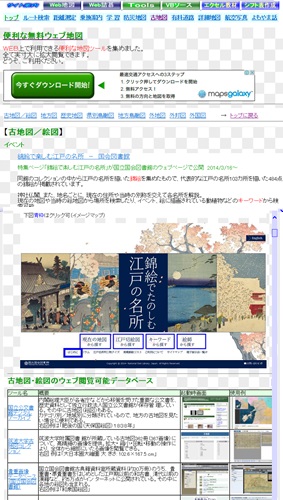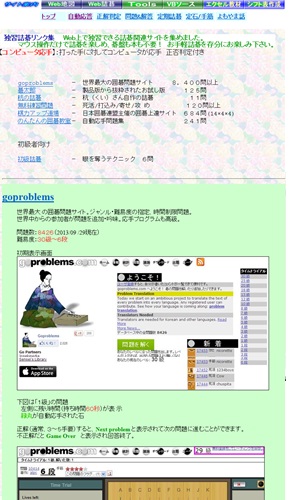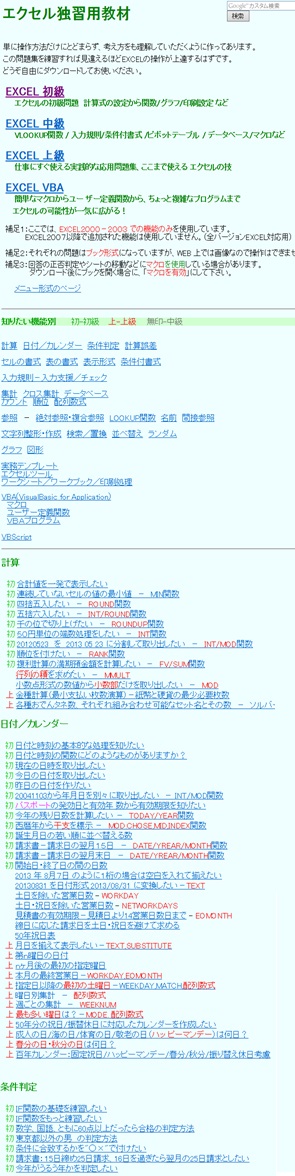« 参照方式 | | シフト表の連続勤務解析 »
2012年10月01日
表の作成
コメント
表編集の問題1の問07が同じように処理しても【$D$4の書式が違います】と出てきてしまいます。
何回やっても正解にはならず、書式はできていると思うのでご確認いただけますと幸いです。
----------------------------------------------------
>いつ 様 from エムティ・ソフト 2023/07/14
回答が、遅くなりました。
ご指摘の件、確認しました。
VBAでの判定で単純比較(=)していたため、誤動作していました。
(正解判定の対象の文字列に円記号「¥」が含まれているため、特殊文字として扱われていたため)
比較関数「StrComp」を使用するように修正しました。
ご指摘、ありがとうございます。
今後も、よろしくお願いします。エムティ・ソフト
投稿者 いつ : 2023年07月06日 15:40
表の書式設定2の概要にある「おまけ:表機能だけを使用して電卓を作成」はないのでしょうか?
------------------------------------------------------------------
>ふく様 from エムティ・ソフト 2022/02/01 14:00
■表機能だけを使用して電卓を作成
これは、ボタンなどの外見だけを表機能を利用し、
実際の計算機能はマクロ「VBA」を利用したものです。
マクロを使用していますので、ブックを開くときに
「マクロの警告」が表示されます。
警告が表示されますので、初級では削除しています。
おまけのサンプルファイルは、下記よりダウンロードできます。
calculator.zipのダウンロード
マクロの使用を許可(コンテンツの有効化)してお試しください。
マクロの使用許可等については、
マクロ基礎を参照
■追記
上記の「電卓」は、
「表のセルをコマンドボタンや外観に使用している」という意味です。
「電卓機能自体を、表や数式だけで実現している」という意味ではありませんので、
ご注意ください。
お試しください。エムティ・ソフト
投稿者 ふく : 2022年01月29日 18:29
エムティソフト様
Macですといくらやっても埒が明きませんのでBootcampのWin10で取り組むことにいたしました。
8月までにMOS Expert 取得を目標にがんばります。ありがとうございます。
投稿者 だいたろ : 2021年06月23日 16:41
>>エムティソフト様
ActiveXコントロールの件ですが、そもそも環境設定(mac環境下ではオプションにあたる項目がありません)内にActiveXに関する項目が見当たりませんでした。
オートフィルについて、
>>・マウスだけが移動して、何も表示されない? →まさにこれです。通常の四則演算では発生せず、SUM関数のセルをコピーしようとすると、オートフィルオプションボタンは表示されるものの、コピー先のセルの中身は空っぽ(数式も数値も何も入力されていない)になってしまいます。
当方4月にOfficeソフトをすべて再インストールしているので、ソフトウェアが損傷している可能性は低いと思います。
---------------------------------------------------------------
>だいたろ 様 from エムティ・ソフト 2021/06/17 11:50
■「SUM関数のセルをコピーでオートフィルが機能しない」件
現象は、当サイトからダウンロードしたブックのみで発生するのでしょうか?
それとも、新しいブックを立ち上げて、表を作成し数式を設定しても発生するのでしょうか?
新規ブックでも発生するのでしたら、Mac版エクセルの不具合と思われます。
当方では判りかねますので、直にMicroSoftの方にお問い合わせください。
■ActiveXについて
VBAのコード自体は極めて単純なものですので、ActiveXが関連するとしたら、
シート上の「次へ」コマンドボタンが破損しているとしか考えられません。
Officeの修復を行っても復旧しない場合・・
申し訳ありません。現状、原因不明です。
(Mac版エクセルの相違かもしれません。)
投稿者 だいたろ : 2021年06月16日 10:47
こんにちは。就職を前にExcelを使えるようにしたく、基礎から利用させていただいてます。
大学で使っているはずなのに、知らない機能もあって焦りながら()やっております(笑)。
Office 365のExcelを使用しています。マクロ判定機能付きの者全般に言えるのですが、ファイルを開く際「ActiveXサポートしていないため、読み取り専用となります」というエラーが表示されてしまいます。どうすればよいでしょうか?
また「基礎計算」の項でSUM数式を学習しましたが、SUM数式をオートフィル機能でコピーしようとしても、コピーされません。バージョンが悪いのでしょうか?
------------------------------------------------------
>だいたろ 様 from エムティ・ソフト 2021/06/14 11:10
当サイトをご利用いただき、ありがとうございます。
■「ActiveXがサポートしていないため」の件について
下記が参考になるかもしれません。
・Office ファイルで ActiveX 設定を有効または無効にする
お試しください。
■オートフィルについて
状況が、いまひとつ、掴めません。
・オートフィルハンドル自体が表示されない?
・マウスだけが移動して、何も表示されない?
・コピーされるが正常な値が表示されない?
・オートフィルオプションボタンが表示されない?
オートフィルオプションボタン:操作後にポインタ右下に表示される計算方法選択ボタン
オートフィル機能を無効にするには、VBAで故意に行うしか方法は無いように思われます。
本件とは関係無いようですので、Excel(Office)の不具合かもしれません。
前述の「Officeの修復」を試してみるの良いかもしれません。
お試しください。 エムティ・ソフト
投稿者 だいたろ : 2021年06月11日 09:01
こんにちは。
お世話になっております。
エクセル総復習の為活用させていただいておりますが、
表の書式設定1でセルの幅が自動調整かけても設定値にならず、手入力しても反映されません。
こちらの使用しているofficeは2019です。
互換性の問題であればいいのですがご回答宜しくお願い致します。
>しろ 様 from エムティ・ソフト 2021/03/23 10:40
シートの列幅は、下記のように説明されています。(右記リンクより転記 セルの大きさについての Q&A)
環境によっては、異なるのかもしれません。
-----------------------------
セルの幅の単位は「標準」スタイルのフォントでの文字数です。
例えば 8.38 という列幅は、そのブックの「標準」スタイルのフォントで "0" が 8.38 文字だけ表示できる幅と いう意味です。
「標準」スタイルはブックの既定のスタイルです。[書式]-[スタイル] で確認と変更ができます。スタイルはブックごとに設定することができます。
フォントの幅はディスプレイやプリンタによって変化するので、セルの幅もディスプレイやプリンタによって変化します。
セルの幅は画面のピクセル単位に丸められるようです。1 ピクセルよりも細かく微調整することができません。
セルの幅の範囲は 0~255 文字までです。(セルを結合することで、より大きなセルを表示させることが可能です)
-----------------------------
MicroSoftのオンラインサポートでは、以下のように説明されています。
列幅や行の高さを変更する
今後も、よろしくお願いいたします。 エムティ・ソフト
投稿者 しろ : 2021年03月19日 12:09
こんにちは。
非常に有益な問題集ありがとうございます。
質問ですが、判定機能付き問題集を実施したところ、
マクロエラー発生し、VBA立ち上げたところ何も登録されておりませんでした。
こちらの対策方法について御教示いただけると幸いです。
なお、Excelは2016になります。
--------------------------------------------
>sato 様 2020/06/06 03:37
お世話になります。
ファイル、ありがとうございます。
いただいたファイルを調べてみました。
驚くことに、マクロ自体が、すっかり欠落しております。
これは、ダウンロード失敗によるファイル欠損では説明が付かないように思われます。
何らかの処理が機能して、マクロ自体を除去された結果ではないかと思われます。
(セキュリティソフト?)
しかし、新しくダウンロードしたファイルはOKなのが解せません。
■判明??
調べてみると、「VBAが消えてしまった!マクロが壊れて動かない!」というのがありました。
-----------------------
2020年4月15日に配信されたWindows10用セキュリティ更新プログラムの不具合で、
なんと、VBAが全て消えてしまうという事が発生しています。
https://excel-ubara.com/excel5/EXCEL837.html
----------------------
時期的にも、現象的にも、そっくりです。
新しく、ダウンロードされたファイルはOKということなので、
更新プログラムの問題は、自動的に解消されているようです。
(対処用の更新プログラムがリリースされ、自動で更新された?)
とりあえず、これにて、本問題は解決としたいと思います。
今後も、よろしくお願いいたします。
エムティ・ソフト
--------------------------------------------
>sato 様 2020/06/02 09:10
10_table , 30_table , 35_table , 40_table すべてを試してみましたが、
どれも問題無く実行できるようです。 そこで質問です。
A.マクロ込の問題集は4個ありますが、どれで発生したのでしょう?
もしくは、全てで発生?
B.マクロエラー発生が発生
どのようなエラーなのでしょうか?
メッセージが表示された場合、そのメッセージ文言の詳細
VBAコードで発生したのであれば、どの部分なのでしょう?
C.「VBA立ち上げたところ何も登録されておりませんでした。」
これは、VisualBasicEditorの事でしょうか?
「何も登録されておりませんでした。」の状況の詳細を教えていただくと助かります。
A、B,Cそれぞれについて、スクリーンショットを撮って、
メール(mtsoft3@yahoo.co.jp)添付で送って頂くと助かります。
なお、30_table , 35_table , 40_tableについて、VBAパスワードを解除したものをアップロードしました。
再度、ダウンロードして、試してみていただけないでしょうか?
よろしくお願いいたします。
--------------------------------------------
>sato 様 2020/05/30 05:15
調査いたします。
しばらく(都合により6/2に回答予定)、お待ちください。
エムティ・ソフト
投稿者 sato : 2020年05月29日 16:52
>ZZZ 様
本サイトをご覧いただきありがとうございます。
つきましては、本章は5つありますが、どの部分でしょうか?
表の書式設定1 、 表の書式設定2
表編集の問題1 、 表編集の問題2 、 表編集のまとめ
また、それぞれの中にも問題が複数ありますので、
もし、よろしければ、問題番号を教えていただければ助かります。
頑張って、解説を作りたいと思います。
よろしくお願いします。
エムティ・ソフト
投稿者 エムティ・ソフト : 2018年05月29日 10:25
こんにちは
質問ですが、
この章のヒントはありますか?
やり方が全然わからないです。
よろしくお願いします。
投稿者 ZZZ : 2018年05月28日 11:42
電卓の演算機能はVBAです。
がんばってください。
投稿者 エムティ・ソフト : 2014年10月07日 09:41
電卓作成、頑張ります。
VBA??
投稿者 Anonymous : 2014年10月06日 14:39
素早い対応、誠にありがとうございます。
これからも、このサイトで実践的なパソコンの使い方を勉強させていただきますので、こういったツールを介してご鞭撻のほどをよろしくお願いいたします。
投稿者 YYY : 2012年09月20日 23:24
ご指摘ありがとうございます。
Zipの作成に不手際があったようです。
再作成してアップロードしましたので、お試し下さい。
投稿者 エムティ・ソフト : 2012年09月19日 06:16
こんにちは。この度、就活の関係で生まれて初めてEXCELを勉強しています大学生です。
本当にわかりやすい問題集をありがとうございます。
さて、本題ですが、EXCEL初心者の「表の作成」項の「表の書式設定1」のzipファイルが開けません。
その次の問題に挑戦しましたが、全くちんぷんかんぷんでした;;
もしよろしければ、ご確認いただけないでしょうか。
よろしくお願いいたします。
投稿者 YYY : 2012年09月18日 17:47